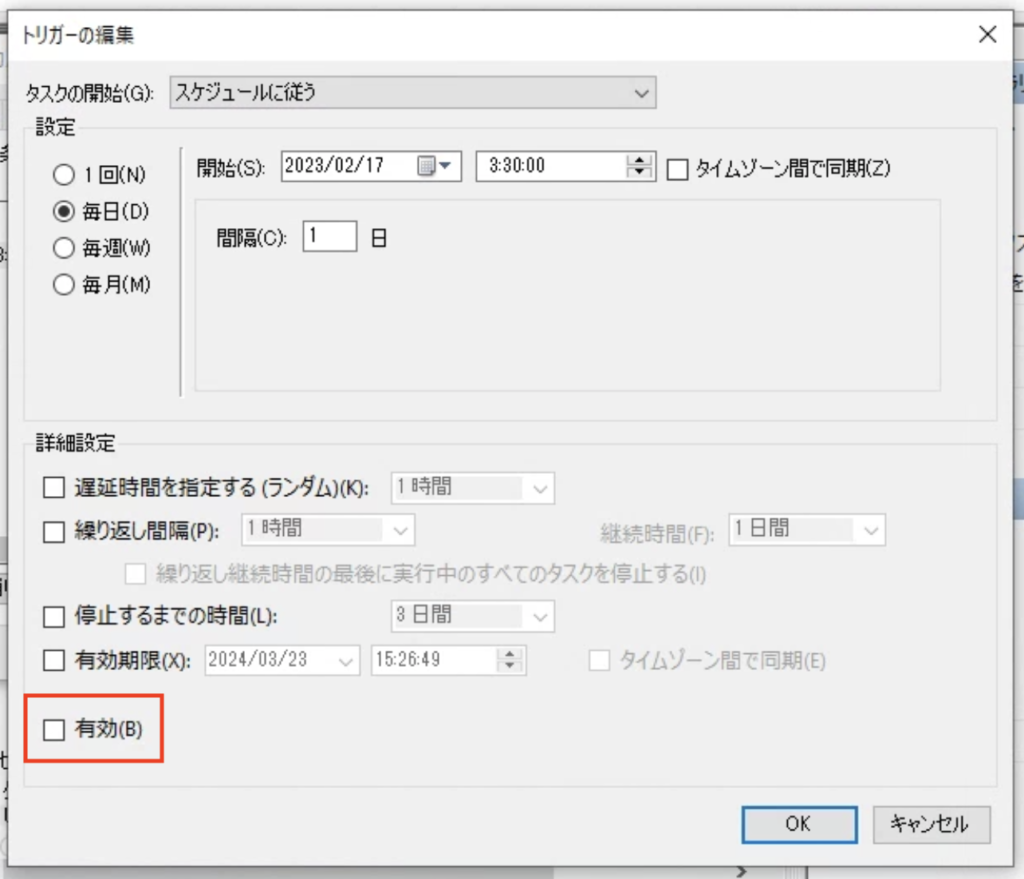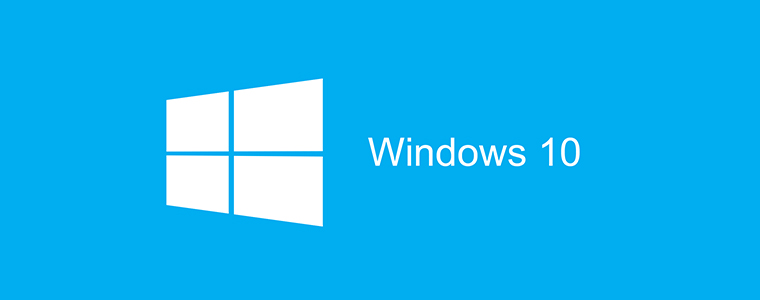普段Macを使っているので自動起動やシステム終了は使っていたものの(システム環境設定>省エネルギー>スケジュール)、windowsではどうなんでしょう。windows10のパソコンを自動に電源オンオフすることはできないものなのか。色々調べたら自動電源OFFは「タスクスケジューラ」で出来るけど、中々自動電源オンの情報は出てこない。やっと見つけたのでメモがてら。
windows10で検証済みです。
windows10で自動電源オンはBIOSの「Power ManagementのAuto On Time」で行う
手順はこちら
1.電源を入れる
2.F2ボタン(DELL)を押す(メーカーによって少し違う。HPは「ESC」など「F1」や「DEL」のメーカもあります。)
3.BIOS画面のPower Management項目(HPはBIOS電源投入)を選択
4.Auto On Timeを選択
5.電源オン時間の設定、繰り返し設定をして保存(Apply)
※設定後に直近の時間を仮設定して、電源を落とした状態からちゃんと自動起動するか動作検証をおすすめします。
もしBIOSの設定をしても自動電源オン(自動起動)にならない、できない場合は、
1.スタート > Windowsシステムツール > コントロールパネル > ハードウェアとサウンド > 電源オプション > 電源ボタンの動作の変更 をクリック
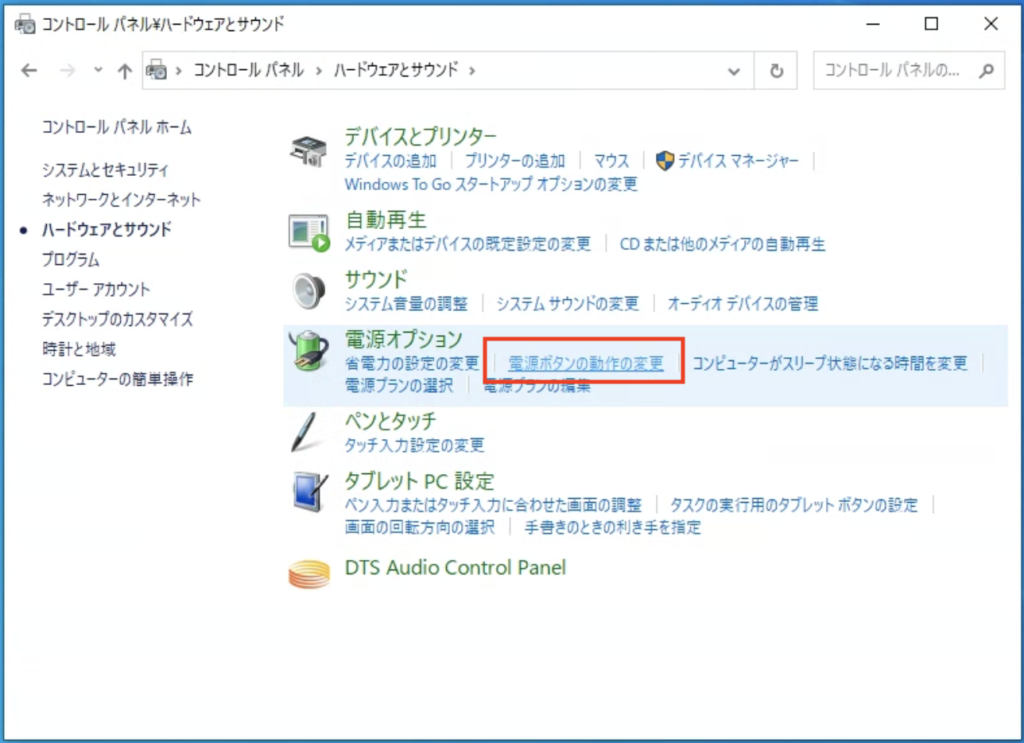
2.下記の画像のように「シャットダウン設定」の「高速スタートアップを有効にする」のチェックを外す
もしチェックが入っている場合は、1つ目の赤い枠の「現在利用可能ではない設定を変更します」をクリックしチェックを外してから変更の保存をクリック。
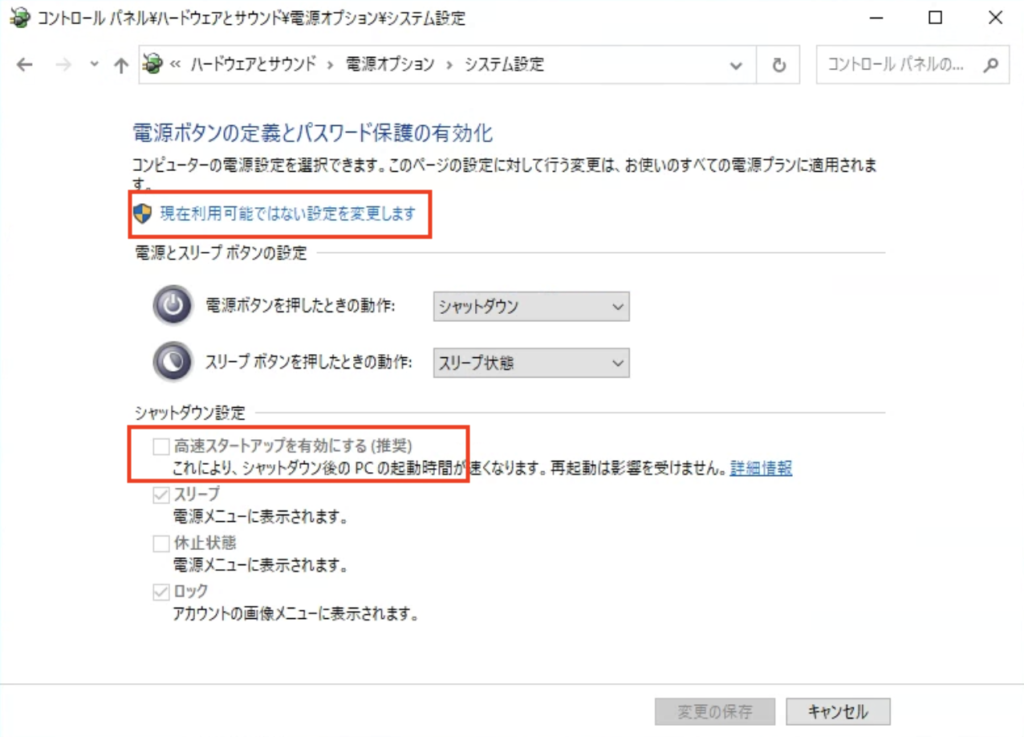
windows10で自動シャットダウンは「タスクスケジューラ」で行う
1.マイコンピュータを右クリック→管理を選択(or Cortanaの検索窓に「タスク」と入力して、見つかった「タスク スケジュールラ」をクリックする)
2.「タスクスケジューラ」を選択
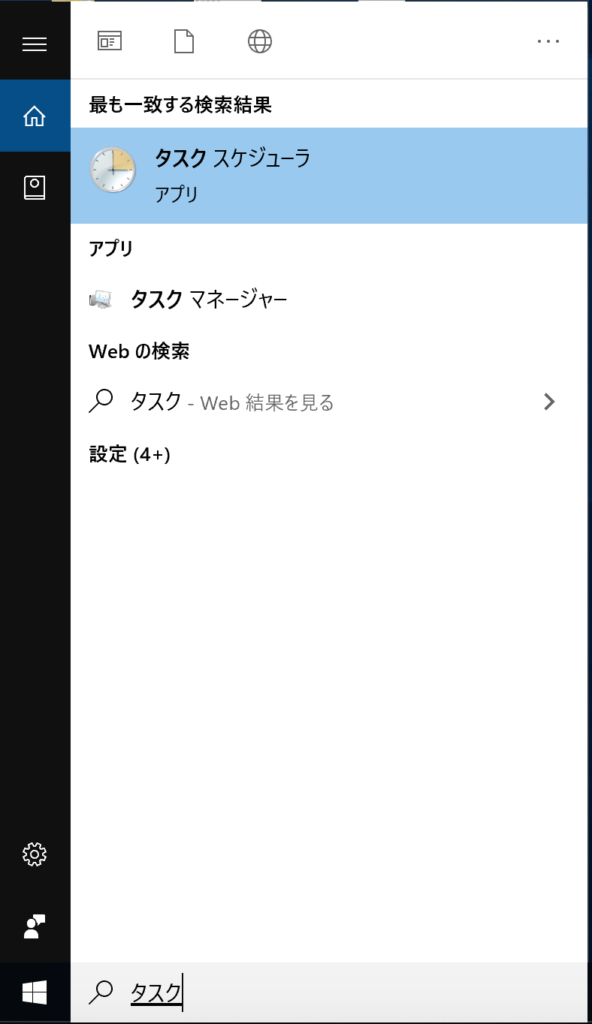
3.右の「操作パネル」か「メニューの操作」から「タスクの作成」をクリック(新規)
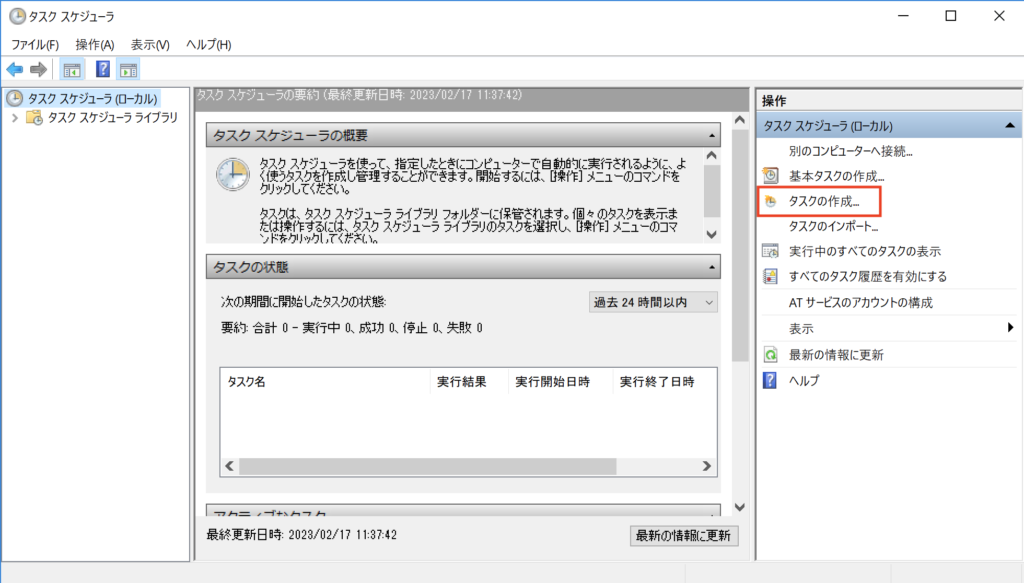
4.「全般」タブからわかりやすいタスクの名前を入力
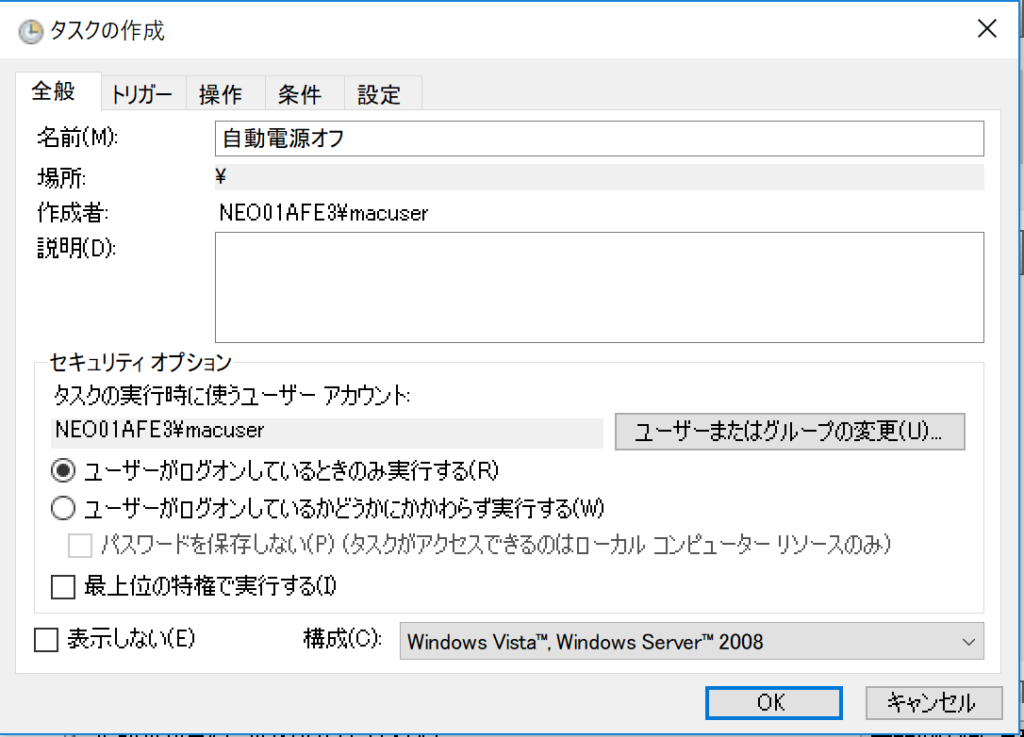
5.「トリガー」タブから「新規」をクリック
6.タスクの実行開始時間と間隔を指定してからOKクリック(添付画像は2023/2/17の22時、平日のみに設定した画面)
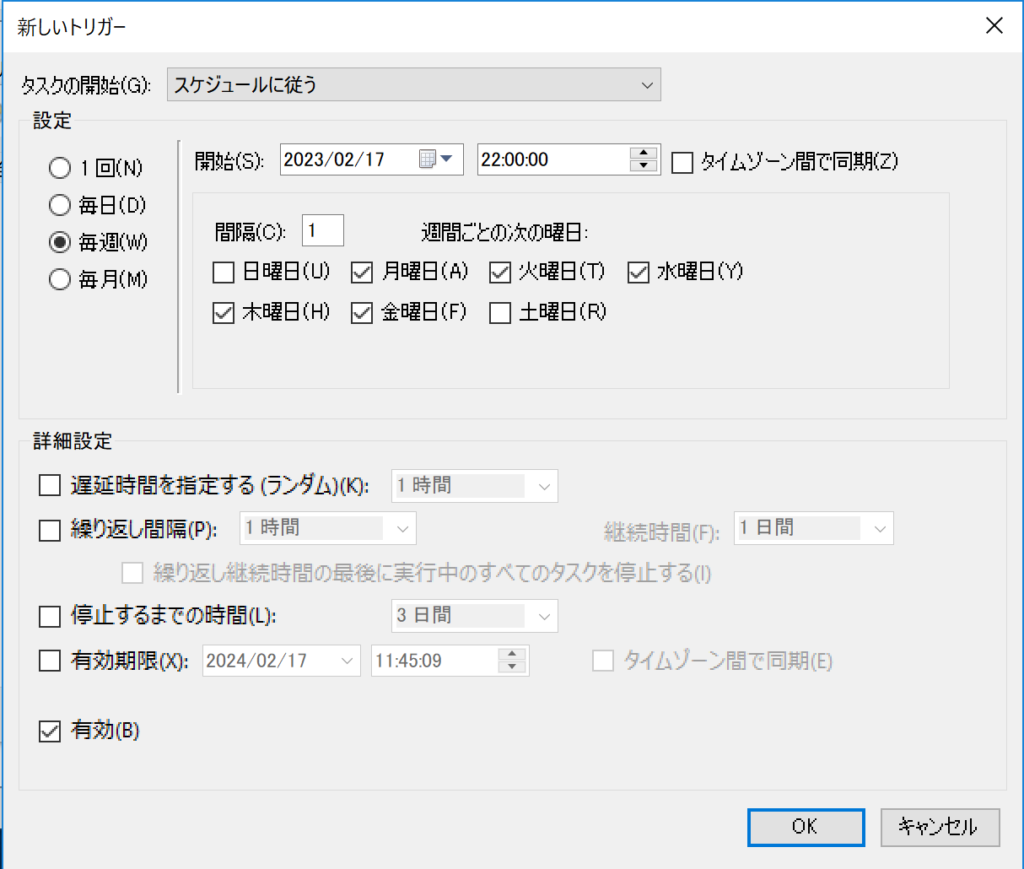
7.「操作」タブから「新規」クリックし、プログラムの開始を指定
8.プログラムと引数を設定
9.プログラム/スクリプトに 「shutdown.exe」を入力
10.引数の追加に 「-s -t 60 -f」と入力(-sはシャットダウン、-t 60は60秒後に実行 -fは現在作業中のプロセスを強制終了)
11.OKクリックでタスクの作成完了
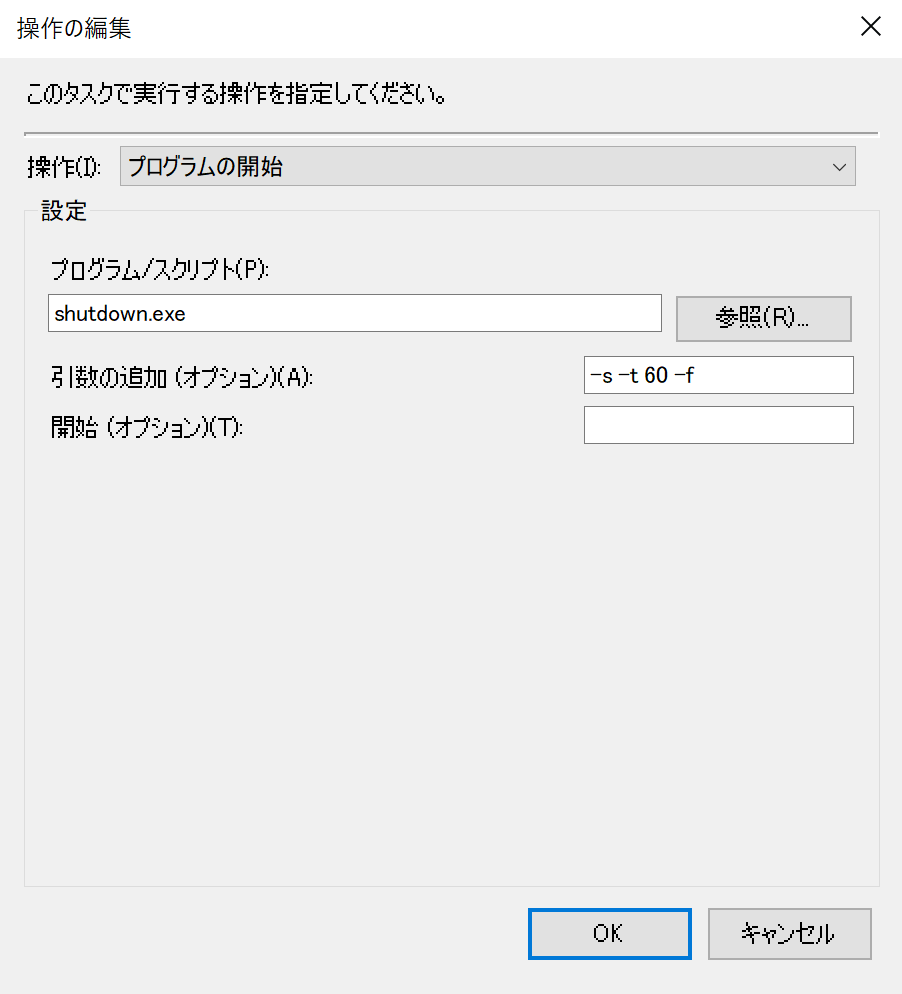
12.「タスク スケジューラ ライブラリ」から先ほど作成したタスク(ここでは自動電源オフ)のプロパティをダブルクリックで開く(もしリストにない場合は最新の情報に変更をクリック)
13.「全般」タブを↓のように設定する
「ユーザーがログインしているかどうかにかかわらず実行する」にチェック
「パスワードを保存しない」にチェック
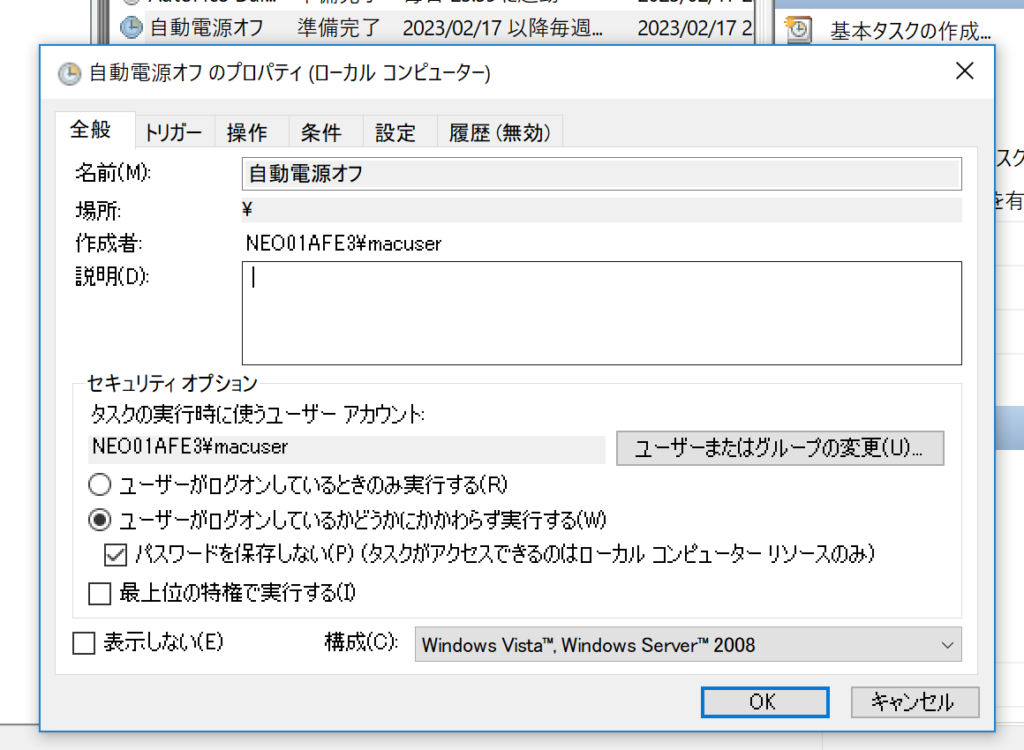
※設定後に直近の時間を仮設定して、ちゃんとシャットダウンするか動作検証をおすすめします。
「追記」
自動オフ設定を解除するには下記画像のように、
1.「タスクスケジューラ」から作成した項目を選択して、右側の「削除」実行でできます。
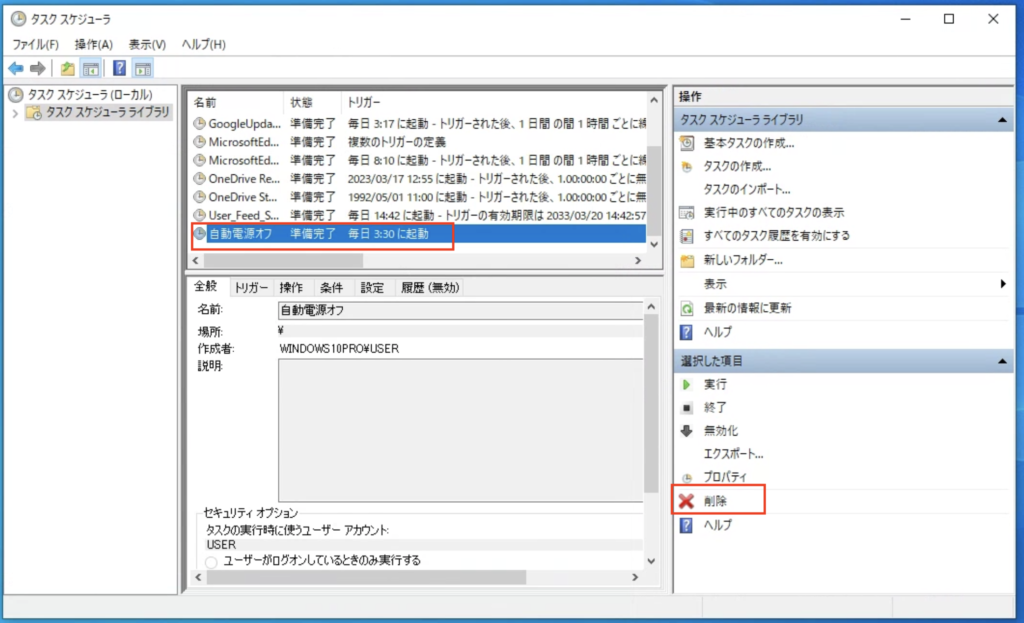
2.もし削除ではなく一時的に解除(無効)したい場合は、下記画像のように「タスクスケジューラ」から作成した項目をダブルクリックして「トリガー」タブ→編集をクリックし一番下(画像の赤い枠のところ)の「有効」のチェックを外してOKをすると無効になります。